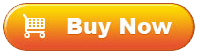Inizia e scegli una modalità di ripristino
Innanzitutto, apri il software installato sul tuo computer e fai clic su "iOS Recovery" per accedere all'interfaccia principale. Quindi puoi scegliere la modalità "Ripristina dal dispositivo iOS" o "Ripristina dal file di backup di iTunes", quindi segui le istruzioni sullo schermo per preparare i tuoi dispositivi.

Selezionare i tipi di file desiderati da scansionare
Scegli i tipi di file che devi scansionare e sono supportati sia i file eliminati che i file esistenti. Dopo una rapida scansione, vedrai diverse cartelle di file disposte sul pannello di sinistra. Ora, inserisci le cartelle di file per visualizzare in anteprima informazioni più dettagliate sui file. e selezionare i file che si desidera gestire sul computer.

Selezionare i dati di destinazione e avviare il ripristino
Durante l'anteprima dei dati dettagliati, è possibile scegliere quelli necessari per il ripristino. Se necessario, puoi fare clic sul pulsante "Visualizza solo gli elementi eliminati" per trovare rapidamente i file eliminati. Dopo aver selezionato, è sufficiente fare clic sul pulsante "Ripristina su computer" per avviare il recupero dati iOS. Aspetta un po', puoi ottenere quello che vuoi.